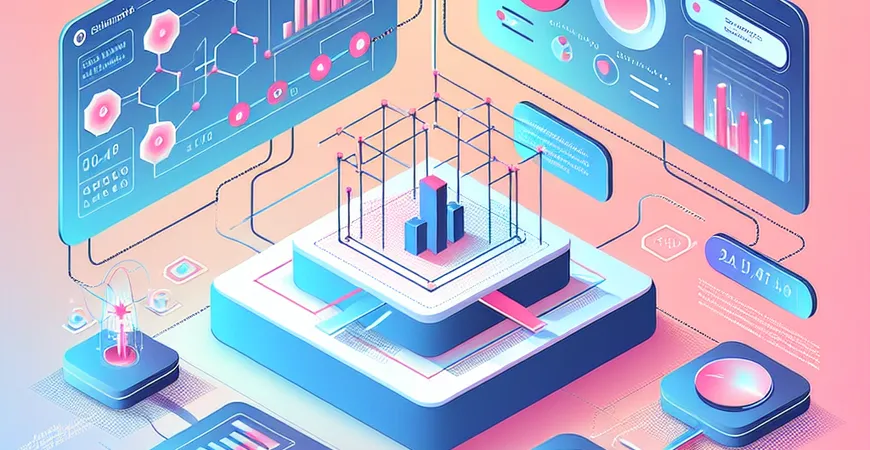
一、引言:WPS如何制作自动统计月报表
在现代企业中,数据的统计与分析越来越受到重视。尤其是月报表的制作,能帮助企业及时了解运营情况,从而做出科学决策。但是,许多企业在制作月报表时,依然面临手工操作繁琐、效率低下等问题。WPS作为一款强大的办公软件,提供了便捷的解决方案。本篇文章将详细介绍如何使用WPS制作自动统计月报表,帮助企业提高工作效率,优化数据分析流程。
二、准备工作:数据收集与整理
在制作自动统计月报表之前,首先要进行数据的收集与整理。这个步骤非常重要,数据的准确性和完整性直接决定了报表的质量。
1. 数据收集
数据收集是制作月报表的第一步。企业需要从各种业务系统中收集所需的数据,包括销售数据、库存数据、财务数据等。收集数据时要确保数据的准确性和及时性。
2. 数据整理
收集到的数据通常是分散的、杂乱无章的,需要进行整理和归类。数据整理的目的是为后续的数据分析和报表制作奠定基础。
三、WPS表格基础操作
掌握WPS表格的基础操作是制作自动统计月报表的前提。WPS表格与Excel类似,但在某些功能上更加灵活和便捷。
1. 创建工作表
打开WPS表格,创建一个新的工作表,用于存放整理后的数据。工作表的设计要合理,便于数据录入和查看。
2. 使用公式进行数据处理
WPS表格提供了丰富的公式,可以用于数据的计算和处理。常用的公式有SUM、AVERAGE、IF等,通过公式可以实现数据的自动计算。
四、制作自动统计月报表
在完成数据的收集和整理,并掌握了WPS表格的基础操作后,就可以开始制作自动统计月报表了。制作自动统计月报表的核心是利用WPS表格的自动化功能,减少手工操作,提高工作效率。
1. 使用数据透视表
数据透视表是WPS表格提供的一个强大工具,可以快速对数据进行汇总、分析和展示。通过数据透视表,可以轻松制作出各种统计报表。
2. 制作图表
图表是报表的重要组成部分,通过图表可以直观地展示数据的变化和趋势。WPS表格提供了多种图表类型,包括柱状图、折线图、饼图等。
五、自动化功能与优化
为了进一步提高月报表的制作效率,WPS表格还提供了一些自动化功能,可以减少手工操作,提高数据处理的自动化程度。
1. 使用VBA编程
VBA(Visual Basic for Applications)是WPS表格的编程语言,通过VBA可以实现复杂的数据处理和自动化操作。
2. 使用宏功能
宏是WPS表格的一项强大功能,可以记录用户的操作步骤,并将其自动化。通过宏可以实现一键生成月报表的功能。
六、结论与推荐
通过本文的介绍,相信大家已经掌握了使用WPS制作自动统计月报表的方法。数据的收集与整理、WPS表格的基础操作、数据透视表和图表的制作、自动化功能的应用,这些步骤环环相扣,缺一不可。掌握了这些技巧,企业可以大大提高月报表的制作效率,优化数据分析流程,从而做出更加科学的决策。 在实际应用中,如果需要更加专业和强大的报表工具,不妨试试FineReport。FineReport不仅操作简便,而且功能强大,支持多样化的报表展示和数据分析需求,帮助企业轻松实现数据决策。 FineReport免费下载试用 最后,希望本文能对大家有所帮助,助力企业数据化管理的提升。如果您在使用WPS制作月报表过程中遇到任何问题,欢迎随时与我们联系,我们将竭诚为您提供帮助。
本文相关FAQs
WPS如何制作自动统计月报表?
在企业数字化建设过程中,制作自动统计月报表是一项关键任务。WPS Office作为一款全面且免费的办公软件,提供了丰富的功能来实现这一目标。以下是实现自动统计月报表的步骤:
1. 数据准备:首先,需要确保所有相关数据都已录入到一个工作表中。数据包括日期、销售额、成本、利润等。
2. 数据整理:使用WPS中的数据筛选、排序及分类功能,按照月份进行整理和汇总。
3. 公式应用:利用SUMIF、AVERAGEIF等函数对数据进行统计。例如,使用SUMIF函数来汇总特定月份的销售额。
4. 创建图表:借助WPS的图表功能,生成柱状图、折线图等可视化图表,帮助直观展示数据趋势。
5. 自动更新:设置数据源的动态范围,确保每个月新数据加入时,统计结果和图表会自动更新。
通过上述步骤,便可以在WPS中实现自动统计月报表的制作。
接下来,我们将进一步探讨相关的几个衍生问题。
如何在WPS中使用SUMIF函数进行数据汇总?
SUMIF函数在WPS中是一个非常有用的工具,特别是在需要对特定条件下的数据进行汇总时。下面是具体步骤:
1. 选择数据区域:确定需要汇总的数据区域,例如A列是日期,B列是销售额。
2. 输入公式:在目标单元格中输入SUMIF公式,例如 `=SUMIF(A:A, “2023-09”, B:B)`,此公式将汇总所有日期为2023年9月的销售额。
3. 检查结果:按下回车键,检查汇总结果是否正确。
4. 动态引用:为了应对数据的动态变化,可以使用命名范围或表格功能,使SUMIF函数自动适应新加入的数据。
通过这些步骤,您可以轻松实现数据的条件汇总,确保月报表的准确性和及时性。
如何在WPS中创建动态数据范围以实现自动更新?
在WPS中创建动态数据范围,可以确保每次新数据加入时,统计结果和图表自动更新。以下是具体实现方法:
1. 使用表格功能:选择数据区域,点击“插入”菜单,选择“表格”,将数据区域转换为表格。表格具有自动扩展的特点,新增行会自动包含在表格范围内。
2. 定义命名范围:通过“公式”菜单中的“名称管理器”,定义动态命名范围。例如,定义销售额列为 `销售额 =OFFSET(Sheet1!$B$2,0,0,COUNTA(Sheet1!$B:$B)-1,1)`。
3. 引用命名范围:在公式和图表中使用命名范围替代固定单元格引用,例如在SUMIF函数中使用 `=SUMIF(A:A, “2023-09”, 销售额)`。
通过这些步骤,可以确保数据动态变化时,统计结果和图表能够自动更新,减少手动调整的工作量。
如何在WPS中创建可视化图表以展示统计数据?
可视化图表能够直观展示统计数据的趋势和对比。以下是在WPS中创建图表的步骤:
1. 选择数据区域:首先,选择需要可视化的数据区域。
2. 插入图表:点击“插入”菜单,选择合适的图表类型,如柱状图、折线图或饼图。
3. 调整图表设置:在图表生成后,可以通过“图表工具”对图表进行调整,如修改标题、轴标签、数据系列等。
4. 动态更新:如果数据来源是表格或动态命名范围,图表会自动更新以反映最新数据。
可视化图表能够帮助决策者快速理解数据背后的趋势和规律,提升报表的价值。
WPS制作自动统计月报表有哪些优势?
使用WPS制作自动统计月报表有以下几大优势:
1. 免费使用:WPS Office提供免费版本,适合中小企业节约成本。
2. 强大功能:包含丰富的公式、图表和数据处理工具,能够满足各种统计需求。
3. 兼容性强:支持与Microsoft Office文件格式互通,便于数据共享和协作。
4. 易于学习:界面简洁,操作简单,用户上手快。
5. 自动化程度高:通过表格、命名范围和公式的结合,实现数据的自动汇总和更新,提升工作效率。
此外,若您需要更专业的报表设计和数据分析工具,可以考虑使用FineReport。FineReport免费下载试用。
总之,WPS Office为企业提供了一个强大而免费的工具,可以高效完成自动统计月报表的制作,助力企业数字化建设。
本文内容通过AI工具匹配关键字智能整合而成,仅供参考,帆软不对内容的真实、准确或完整作任何形式的承诺。具体产品功能请以帆软官方帮助文档为准,或联系您的对接销售进行咨询。如有其他问题,您可以通过联系blog@fanruan.com进行反馈,帆软收到您的反馈后将及时答复和处理。

























